Как опубликовать фото в пост или историю Инстаграм
Кроме быстрых и очень простых текстовых заметок (это же не Твиттер какой-то)))), в социальную сеть Instagram можно добавлять картинки. Именно в этой статье мы расскажем и покажем то, как опубликовать фото в пост и ленту Stories со смартфона. Возмоно для «бывалых» пользователей эта информация покажется неважной, но мы еще и раскроем секреты — как можно увеличить шансы на большое количество просмотров и прирост новых подписчиков, а значит — раскрутить Инстаграм! Дада, именно привлекательные фото на Вашей странице — залог будущего успеха!
Как выложить фото в пост Инстаграм
Открыв Ваше приложение Instagram, кликните по кнопке с изображением плюса наверху правого угла. Еще можно свайпнуть вправо из ленты записей и указать пункт «Опубликовать». Затем вам требуется выбрать готовый снимок из галереи либо сделать новый. Последнюю операцию можно выполнить с помощью иконки фотоаппарата. По нажатию стрелки наверху правого угла мобильная программа запустит редактор для изменения выбранной картинки.
В рамках такой задачи вы можете применять фильтры, а также менять параметры света, контраста, яркости, цветовой температуры кадра. Именно качественные фильтры помогут Вам сделать из обычного фото — настоящий шедевр, который наверняка понравится Вашим подписчикам и они поставят Вам ЛАЙК! А еще, захотят поделиться им со своими друзьями… Именно так, Вы сможете получить еще и — новых подписчиков!
Когда редактирование закончится, графику позволяется выложить на ленту Инстаграма. Для этого напишите текстовое описание, внесите данные о месте съемки, добавьте хештеги и так далее. Когда картинка будет правильно оформлена, нажмите галку для ее отправки в социальную сеть и ждите позитивные реакции!
Кстати! Если Вы только начинаете путь развития Вашего Инстаграм – мы крайне рекомендуем Вам как минимум на первых порах производить накрутку подписчиков и реакций Ваших пользователей! Причина очевидная – когда Ваши потенциальные подписчики заходят на страницу, где нет никаких реакций: у Ваших постов мало просмотров, мало лайков и т.
д. – создается впечатление, что у Вас НЕ интересно! Помогите им сделать правильный выбор и подписаться на Вас! Наполните Ваш аккаунт позитивными реакциями!
Используйте наши 2 опции: Лайки в Инстаграм и Просмотры в Инстаграм!
Как выложить снимок в Истории Инстаграм
Если фотографию необходимо разместить в ленте публикаций, щелкните в приложении кнопку со значком плюса справа верхнего угла. После этого на дисплее отобразится меню, где можно создать пост. Чтобы загрузилось средство редактирования Stories, проведите пальцем по дисплею в левую сторону. Дальше понадобится создать фотографию с камеры устройства или выбрать картинку из его встроенной галереи.
После украшения стикерами, эффектами, надписями вам необходимо оформить графический пост текстом, хештегами и остальными элементами для продвижения. Дада, не стесняйтесь, дайте возможность Вашим будущим подписчикам — найти Вас! Когда все будет готово, картинку можно будет отправлять в Историю. Чем больше будет классных Сториз — тем больше будет лайков и других положительных реакций! Ну а в самом начале раскрутки обязательно используйте — Просмотры Историй — которые в считаные часы наполнят Ваши Сториз просмотрами активной аудитории!
Чем больше будет классных Сториз — тем больше будет лайков и других положительных реакций! Ну а в самом начале раскрутки обязательно используйте — Просмотры Историй — которые в считаные часы наполнят Ваши Сториз просмотрами активной аудитории!
Отправка нескольких фотографий в Instagram
Размещение нескольких снимков в единственном посте называется каруселью. Она является очень подходящим вариантом публикации тематических фото и их подборок. Чтобы выполнить подобную операцию, откройте приложения для доступа к функциям соцсети и нажмите пиктограмму с плюсом наверху правого угла. Дальше вам необходимо щелкнуть иконку со слайдами, после чего выбрать картинки из галереи Вашего смартфона.
Во время редактирования ко всему фото разрешается применить один фильтр. А если кликнуть по отдельному снимку, загрузится средство для его изменения. Перед отправкой в социальную сеть пост нужно правильно оформить. Для этого добавьте оптимизированное для поисковой системы описание, укажите место создания фото и отметьте учетные записи.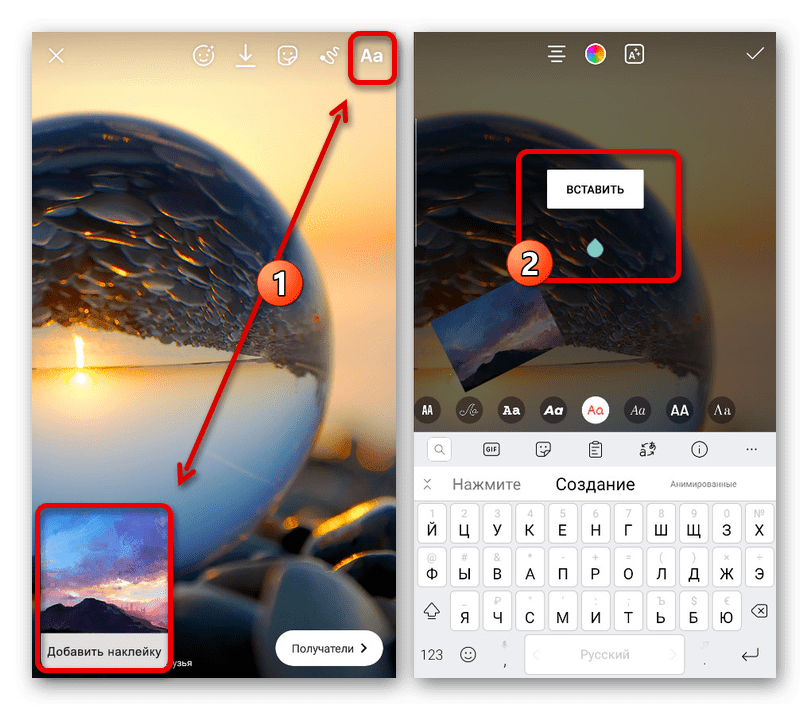 Вы можете спросить — что такое оптимизированное описание? Ответ на этот вопрос мы максимально описали в статье: Социальные сигналы: суть и важность! Рекомендуем Вам прочитать ее полностью! Это действительно важно!
Вы можете спросить — что такое оптимизированное описание? Ответ на этот вопрос мы максимально описали в статье: Социальные сигналы: суть и важность! Рекомендуем Вам прочитать ее полностью! Это действительно важно!
Внимание! Если надо поменять порядок отображения фотографий в карусели, удерживайте палец на картинке, а потом переместите элемент в подходящее– место. Кроме того, инструментарий позволяет убрать лишние фото из перечня. Если вдруг Вам не очень понравились уже выбранные фотографии и Ваши фото не будут достойны лайков — просто замените их… новую карусель с нуля создавать Вам не придется!
Публикация полноразмерных фотографий в Инстаграме
Чтобы выбрать крупное изображение для будущего поста, щелкните пиктограмму рамок, которая есть внизу левого угла. По ее нажатию картинка примет первоначальные размеры. Программа для доступа в Instagram со смартфона позволяет растянуть, стянуть или переместить по полю снимок. Для выполнения этих задач вам его потребуется зажать двумя пальцами.
Внимание! Наилучший вид в Instagram имеют изображения, у которых соотношение между сторонами равняется 1:1 (квадрат) либо 4:5 (вертикальный прямоугольник). Если формат снимка достигает 16:9, он займет иллюзорно меньше площади в ленте публикаций. Так то Вы точно получите одобрение Вашей аудитории, реакции в виде лайков и новых подписчиков!
Завлеките сразу много подписчиков! Это очень просто!
Купить подписчиков Инстаграм!
Постинг фотографий в Instagram из галереи
Предустановленное приложение «Галерея» Вашего телефона позволяет отправить картинки в социальную сеть прямо из своего окна. С этой целью вам необходимо запустить галерею на смартфоне, после чего отметить отправляемые снимки. По нажатию кнопки «Поделиться» выберите место, куда попадет снимок при успешной модерации. Доступен вариант в виде ленты, чата либо Stories. Не бойтесь эксперементировать! Пробуйте — и у Вас все получится!
Возможно то, что Вы прочитали сейчас — может показаться сложным и замысловатым, но на самом деле это не так! Как только Вы разместите 2-3 фотографии, 3-4 истории, 5-6 каруселей фоторграфий — Вы поймете, на сколько это просто.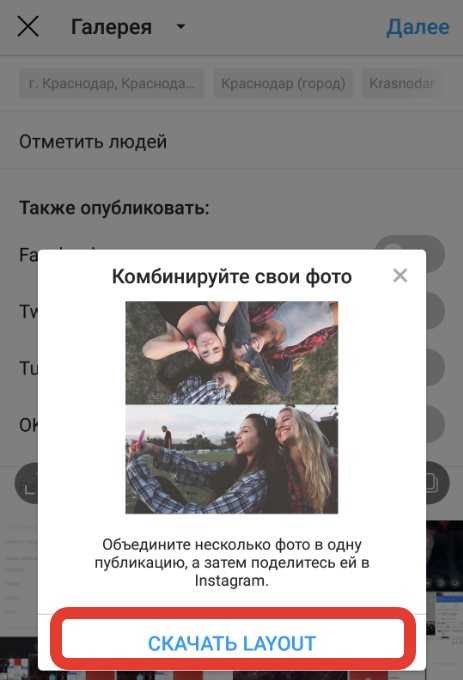 .. а в результате, увидите как сильно преобралися Ваш Инстаграм, и как много у Вас новых подписчиков, просмотров и лайков!
.. а в результате, увидите как сильно преобралися Ваш Инстаграм, и как много у Вас новых подписчиков, просмотров и лайков!
Как добавить несколько фото или видео в один пост в Инстаграме
Здравствуйте!
Сегодня мы расскажем, как выложить несколько фото в один пост в Инстаграме. Возможность опубликовать галерею из фото и видео появилась ещё в феврале 2017 года. В этой статье мы покажем, как использовать галерею и как с её помощью сделать свой аккаунт более интересным.
Как добавить несколько фотографий в один пост в Инстаграме
Итак, как же выставить сразу несколько фотографий?
- Для начала убедитесь в том, что ваше приложение обновлено. Затем зайдите в свой аккаунт и нажмите на плюсик, добавьте фото.
- В правой части появится кнопка «Галерея» или «Библиотека», в зависимости от устройства.
- Выбираете фотографии, которые хотите разместить. Синими цифрами будет показан порядок фото. Одновременно можно выложить не более 10 снимков.

- Далее вы можете отредактировать фотографии и наложить фильтры, а также поменять порядок фото в галереи. Нажимаете на снимок удерживаете его и меняете местами.
- Если вы решили удалить фотографию, задержите на ней свой палец и смахните вверх в сторону корзины.
- Текст к посту, комментарии, хэштеги и геометки у всех фотографий будут одинаковые, а вот отметки могут быть разные. На каждом фото можно отмечать разных пользователей.
Как добавить несколько видео в один пост
В принципе, алгоритм остается таким же, как и с фотографиями.
- Нажимаете на плюсик на панели экрана и выбираете видео, которые хотите добавить в публикацию.
- Синими цифрами будет установлен порядок, в котором будут выложены ролики. Нажав на файл, вы можете перетащить его и поменять положение.
 Для удаления файла нужно нажать на файл и смахнуть в сторону корзины.
Для удаления файла нужно нажать на файл и смахнуть в сторону корзины. - Точно также как и фото, вы можете редактировать видео. Инстаграм позволяет укоротить ролик, наложить фильтр и поставить обложку.
- Текст, геометки и хэштеги будут одинаковые.
- Нажимаем «Готово» и выкладываем пост!
В одной публикации вы можете выкладывать и фото, и видео. О том, что в посте несколько файлов свидетельствует три точки под публикацией. Вы можете пролистать карусель и просмотреть все фотографии. Оставить комментарий под одной фотографией не получится, только под всем постом.
Идеи использования галереи
Галерея в Инстаграм — это отличный способ рассказать про свой бизнес. Вот идеи, как можно использовать эту функцию для развития своего аккаунта:
- Новая коллекция. Чтобы не делать 100 публикаций в ленте с новым ассортиментом, можно сделать пост со всеми новинками в карусели. Коллекция будет смотреться в едином стиле. Вы можете показать все детали новинки.

- Процесс создания продукта.
- Со всех сторон. Покажите ваш товар со всех ракурсов. Сделайте несколько макро фотографий, чтобы показать все детали. Ваш клиент увидит, что продукт качественный и вы не боитесь это показать. Таким не хитрым образам вы увеличите уровень доверия аудитории к вашему товару
- Скидки и акции. Расскажите какие у вас проходят скидки и акции, в карусели покажите продукты, которые сейчас можно приобрести по выгодной цене. У вас, наверняка, есть аудитория, которая давно за вами наблюдает, но почему-то все еще не приобрела продукт. Акции отлично подтолкнут клиента к покупке.
- Инструкция. Покажите как использовать ваш продукт. Если это одежда, покажите как можно сочетать образы, если вещь для интерьера, покажите, как товар добавляет уют в доме.

- Ваша команда. Познакомьте подписчиков со всей вашей командой. Расскажите, кто чем занимается: кто изготавливает товар, а кто отвечает на вопросы покупателей.
- Ваши клиенты. Выложите фотографии с вашими клиентами и отметьте их аккаунты. Покажите читателям, что люди используют ваш продукт и как это выглядит. Это примеры того, как использовать фото галереи для бизнеса.
Иногда одна фотография не может передать все, что так хотелось показать, используйте галерею, чтобы рассказать про: этапы тренировки, списки продуктов, рецепты, фото до и после, макияж, распаковки новинок, разбор косметики, фото из путешествия, схема проезда и прочее.
Фото и видео галерея отличная возможность раскрыть тему со всех сторон. Фотографии в посте похожи на небольшую историю. А истории всегда вызывают доверие у пользователей. Публикуйте такие галереи и вы привлечете новую аудиторию и заинтересуете старую.
Как добавить несколько фотографий в историю Instagram?
Существует несколько встроенных способов загрузки нескольких изображений в историю Instagram в зависимости от вашей цели.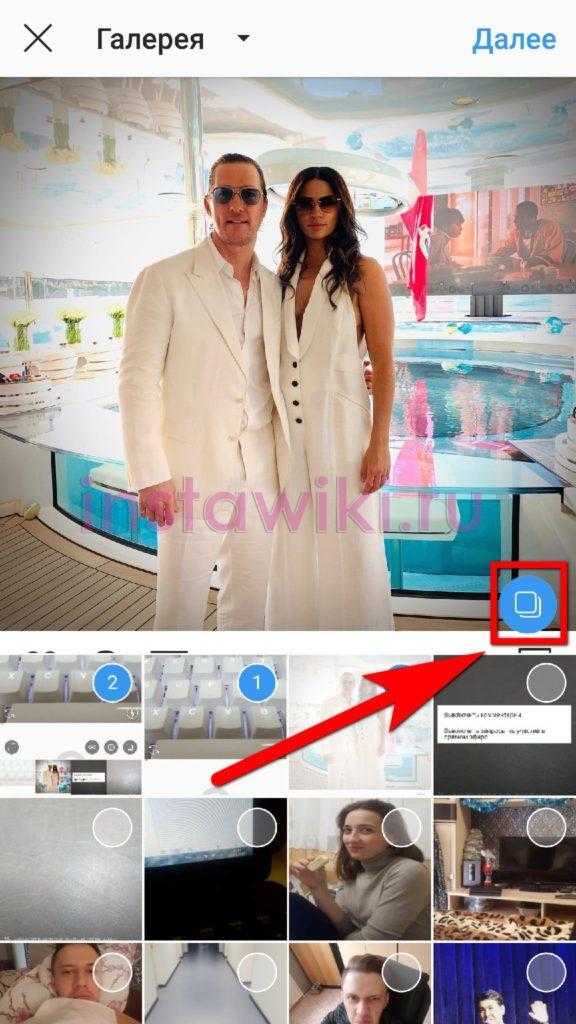 Вот основные способы:
Вот основные способы:
- В приложении Instagram нажмите кнопку «плюс» на изображении своего профиля или проведите пальцем вправо, чтобы открыть истории;
- Коснитесь значка с фотографией в левом нижнем углу экрана. Это откроет вашу фотопленку;
- Коснитесь Выберите в правом верхнем углу. Это позволит вам выбрать до 10 различных фотографий или видео для загрузки;
- После выбора коснитесь стрелки в правом нижнем углу экрана, чтобы продолжить;
- Настройте каждое фото или видео по своему усмотрению. После этого нажмите кнопку со стрелкой в правом нижнем углу;
- Коснитесь круга, чтобы выбрать аудиторию ( Ваша история или Близкие друзья ). Наконец, нажмите кнопку Поделиться .
Все выбранные вами фото и/или видео будут загружены как отдельные истории. Обратите внимание, что эта функция может быть недоступна в вашем регионе.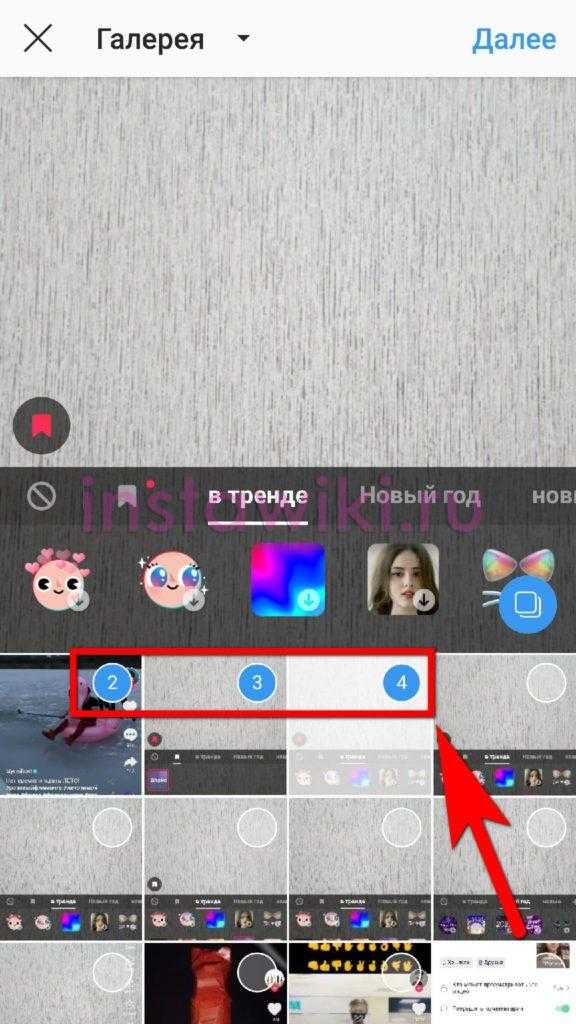
- В приложении Instagram нажмите кнопку с плюсом на изображении своего профиля или проведите пальцем вправо, чтобы открыть Истории;
- Нажмите на значок камеры, чтобы открыть режим Создать ;
- В меню слева найдите третий вариант сверху (называется либо Коллаж или Макет) . Это по умолчанию разделит ваш экран на квадранты;
- Здесь вы сможете заполнить каждый квадрант свежей фотографией или чем-нибудь из вашего списка камер, доступного в нижнем левом углу;
- Когда закончите, коснитесь галочки внизу, чтобы продолжить;
- Настройте по своему усмотрению. После этого нажмите кнопку со стрелкой в правом нижнем углу;
- Коснитесь кружка, чтобы выбрать аудиторию ( Ваша история или Близкие друзья
Обратите внимание, что доступно 5 различных вариантов компоновки. Чтобы выбрать другой шаблон, нажмите кнопку непосредственно под кнопкой Layout .
Чтобы выбрать другой шаблон, нажмите кнопку непосредственно под кнопкой Layout .
Если вы чувствуете себя ограниченным существующими шаблонами коллажей, вы можете использовать метод слоев в режиме Создать , чтобы сделать что-то более уникальное. Вот как это работает:
- В приложении Instagram нажмите кнопку «плюс» на изображении профиля или проведите пальцем вправо, чтобы открыть «Истории»;
- Нажмите на значок камеры, чтобы открыть режим Создать ;
- Нажмите кнопку Наклейка (маленький смайлик) вверху;
- Там найдите наклейку Camera Roll — это будет кружок с вашей последней фотографией;
- Выберите фотографию, которую хотите прикрепить к своей истории. Добавленную фотографию можно перетаскивать по экрану, наклонять и изменять ее размер;
- Промойте и повторите, пока все ваши фотографии не будут добавлены и подогнаны по вашему желанию;
- После завершения настройки нажмите кнопку со стрелкой в правом нижнем углу, чтобы перейти к кнопке Поделиться .

При необходимости вы можете изменить цвет фона с помощью кружка в верхней части экрана. Кроме того, вы можете изменить форму своих фотографий, нажав на них (например, превратив их в круг), и добавить другие типы наклеек по мере необходимости (например, текст, опрос и т. д.).
Следующая статья: Как сделать резервную копию чата в Instagram?
Как добавить несколько фотографий в одну историю Instagram
Пользователи могут добавлять несколько фотографий в одну историю Instagram, чтобы создавать сетчатые коллажи и делиться ими для лучшего взаимодействия с аудиторией. Вот как это сделать.
Публикация нескольких фотографий в стиле коллажа в одной истории Instagram — отличный способ добавить немного веселья в этот формат. Instagram предоставляет различные инструменты для добавления нескольких фотографий в одну историю, в том числе простой « Копировать + Вставить 9».0015 .’ С растущей конкуренцией со стороны других приложений для социальных сетей, таких как TikTok и Snapchat, Instagram постоянно расширяет свои возможности для обмена фотографиями и взаимодействия с аудиторией.
Instagram позволяет пользователям добавлять несколько фотографий в одну историю в формате сетки с помощью инструмента «Макет». Чтобы использовать инструмент «Макет», откройте окно «История», затем коснитесь значка «Макет» в левой части экрана. После выбора под кнопкой «Макет» появится второй значок сетки — коснитесь этого, чтобы изменить макет сетки, выбрав один из вариантов, который может вместить от двух до шести фотографий.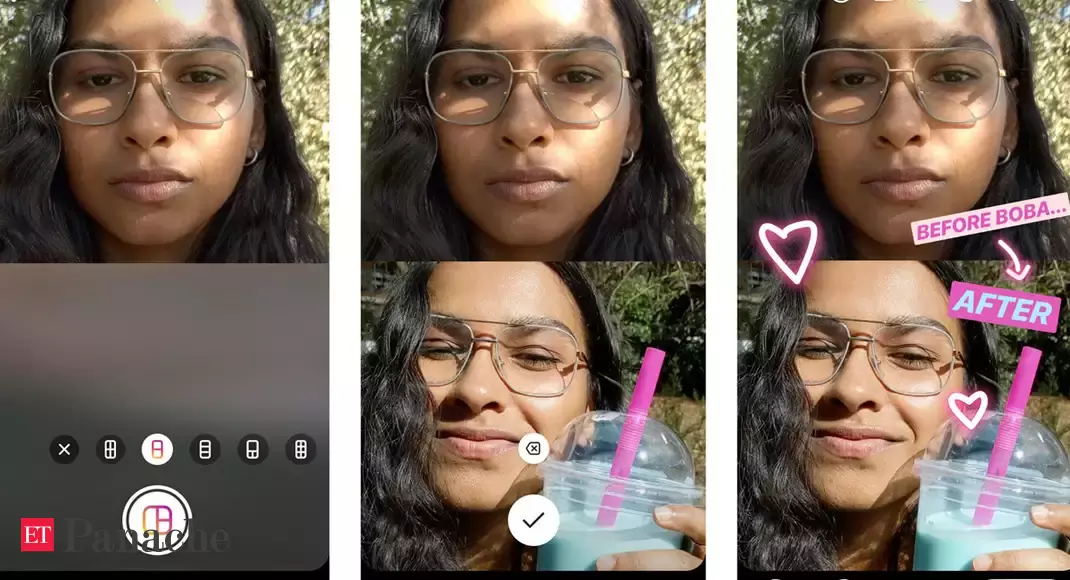 Теперь либо сделайте серию фотографий с помощью камеры, либо коснитесь ‘ плюс символ ‘ в левом нижнем углу окна, чтобы выбрать отдельные фотографии из галереи для каждого ящика. Наконец, нажмите значок « проверить » внизу, затем нажмите « Ваша история » внизу слева, чтобы опубликовать историю.
Теперь либо сделайте серию фотографий с помощью камеры, либо коснитесь ‘ плюс символ ‘ в левом нижнем углу окна, чтобы выбрать отдельные фотографии из галереи для каждого ящика. Наконец, нажмите значок « проверить » внизу, затем нажмите « Ваша история » внизу слева, чтобы опубликовать историю.
Связанный: Как долго длится видео в истории Instagram? Максимальная длина, объяснение
Instagram также предоставляет другой метод использования инструмента «Макет». Однако в этом случае пользователи могут добавлять фотографии только из галереи. Перейдите в окно «История» и коснитесь значка фотографии в нижней части экрана, чтобы добавить изображения. В фотогалерее коснитесь ‘ Нажмите кнопку ‘ в правом верхнем углу. Пользователи могут выбрать до шести фотографий для инструмента макета Instagram Story, а также порядок их появления с помощью номеров. После выбора нажмите кнопку « Next » внизу. Нажмите на макет между двумя представленными вариантами. Чтобы изменить макет сетки на странице «История», коснитесь значка «Макет» вверху. Нажмите « Ваша история » или « Следующая », чтобы опубликовать новую историю с фотоколлажем.
Чтобы изменить макет сетки на странице «История», коснитесь значка «Макет» вверху. Нажмите « Ваша история » или « Следующая », чтобы опубликовать новую историю с фотоколлажем.
Instagram также предлагает независимый 9Приложение 0014 Layout from Instagram для iOS и Android, которое включает в себя дополнительные функции настройки для создания красивых коллажей. Он также поставляется с такими параметрами редактирования, как зеркальное отображение, отражение, замена, сжатие и изменение размера. Кроме того, пользователи Instagram могут добавлять несколько фотографий в свои истории, используя фотонаклейку из раздела «Наклейки». С опцией «Наклейка» пользователи могут располагать фотографии в любом порядке.
Совместное использование нескольких фотографий в одной истории Instagram позволяет пользователям более творчески взаимодействовать с другими, а также демонстрировать свои художественные навыки создания коллажей. Instagram также имеет множество других удобных функций Story, таких как добавление ссылок и создание широковещательных каналов для лучшего взаимодействия с создателями.


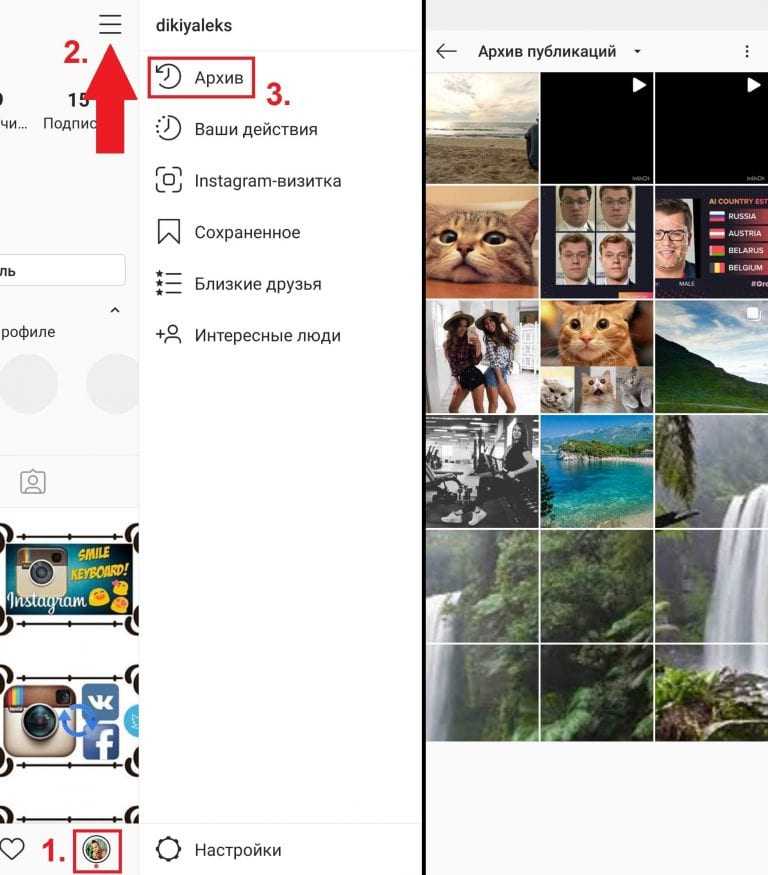 д. – создается впечатление, что у Вас НЕ интересно! Помогите им сделать правильный выбор и подписаться на Вас! Наполните Ваш аккаунт позитивными реакциями!
д. – создается впечатление, что у Вас НЕ интересно! Помогите им сделать правильный выбор и подписаться на Вас! Наполните Ваш аккаунт позитивными реакциями!
 Для удаления файла нужно нажать на файл и смахнуть в сторону корзины.
Для удаления файла нужно нажать на файл и смахнуть в сторону корзины.

